在现代生活中,网络已经成为我们不可或缺的一部分。我们常常通过Wi-Fi连接互联网,享受便捷的信息服务。然而,面对遗忘的Wi-Fi密码,我们可能会感到有...
2025-03-23 14 wifi密码
随着互联网的普及,我们经常会连接各种WiFi网络,但有时候我们会忘记连接过的WiFi密码。当我们需要重新连接网络设备或与他人分享WiFi密码时,我们会发现自己无法回忆起正确的密码。不要担心,本文将介绍一些简单有效的方法,帮助你找回电脑连接的WiFi密码。
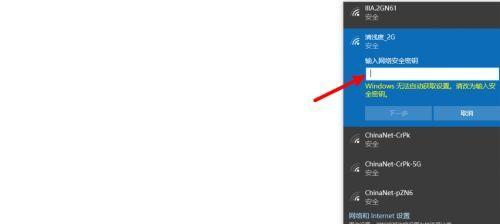
1.通过电脑操作系统查看WiFi密码:
在Windows操作系统中,我们可以通过控制面板中的网络设置选项来查看连接的WiFi密码。在macOS中,我们可以使用钥匙串访问工具来获取密码。
2.使用已保存的WiFi密码管理工具:
有许多第三方软件可以帮助我们管理已保存的WiFi密码,这些软件可以将我们连接过的WiFi密码储存在一个安全的地方,以备我们需要时查看。
3.通过无线路由器设置页面查看密码:
如果你拥有无线路由器的管理员权限,你可以通过访问路由器的设置页面来查看已连接设备的WiFi密码。
4.通过命令提示符查看WiFi密码:
在Windows操作系统中,我们可以使用命令提示符来查看已连接WiFi的密码。这是一种高级技巧,适合有一定计算机基础的用户。
5.在移动设备上查看WiFi密码:
如果你已将WiFi密码保存在移动设备中,你可以在设置选项中找到已保存的WiFi密码,以便在需要时查看或共享。
6.使用WiFi密码恢复软件:
如果你忘记了电脑连接的WiFi密码,并且没有备份或保存在其他地方,你可以尝试使用一些专门的WiFi密码恢复软件来帮助你找回密码。
7.通过电脑管理工具查看密码:
在Windows操作系统中,我们可以使用电脑管理工具来查看连接过的WiFi密码。这种方法相对简单,适合大多数用户。
8.通过查看无线网络属性查看密码:
在Windows操作系统中,我们可以通过无线网络属性窗口来查看连接过的WiFi密码。这个窗口显示了有关无线网络的详细信息,包括密码。
9.查看已保存的网络连接密码:
电脑操作系统会将我们连接过的网络密码保存在一个特定的文件中,我们可以通过访问该文件来查看已连接WiFi的密码。
10.在路由器上重置WiFi密码:
如果你已经尝试了以上所有方法,但仍然无法找回WiFi密码,你可以考虑在路由器上重置密码。这将清除所有已连接设备的密码,需要重新连接。
11.使用手机应用程序查看WiFi密码:
一些手机应用程序可以帮助我们找回已连接WiFi的密码,这些应用程序可以在AppStore或GooglePlay商店中下载。
12.通过查询无线网络配置文件查看密码:
无线网络配置文件是存储已连接WiFi信息的文件,我们可以通过查询该文件来找回密码。
13.询问网络管理员或提供者:
如果你对以上方法都没有把握,你可以尝试联系网络管理员或提供者,他们可能会协助你找回WiFi密码。
14.检查已连接设备的密码管理工具:
如果你使用了密码管理工具来储存密码,你可以检查你已连接设备中的该工具,可能会找到WiFi密码。
15.创建一个密码备份:
为了避免忘记WiFi密码,我们建议创建一个备份,将密码保存在安全的地方,以备将来需要时查看。
无论是通过操作系统设置、第三方软件、路由器设置页面还是高级命令提示符,我们都有多种方法可以查看电脑连接的WiFi密码。记住密码是一个好习惯,但如果不小心忘记了也不必担心,上述方法将帮助我们找回并重新使用WiFi网络。
现代生活中,我们几乎离不开无线网络,但有时我们会忘记连接的Wifi密码,不知道该如何找回。本文将介绍几种简单的方法,帮助你轻松查看电脑连接的Wifi密码。
1.通过Windows系统自带的命令行查看Wifi密码
2.通过路由器管理页面找回Wifi密码
3.通过已连接设备的设置界面查看Wifi密码
4.通过已保存Wifi网络的属性查看密码
5.通过第三方软件找回Wifi密码
6.通过手机查看电脑连接的Wifi密码
7.通过备份文件恢复Wifi密码
8.通过查看Windows凭据管理器获取Wifi密码
9.通过网络分析工具抓包获取Wifi密码
10.通过修改Wifi密码并重新连接获取密码
11.通过联系网络服务商找回Wifi密码
12.通过重置路由器获取新的Wifi密码
13.通过浏览器访问路由器IP地址找回Wifi密码
14.通过恢复系统默认设置找回Wifi密码
15.通过重新设置无线网络连接来获取新密码
1.通过在Windows系统中打开命令行工具,输入特定的命令可以查看当前连接Wifi的密码。首先按下Win+R键,打开运行窗口,输入cmd并回车,然后输入netshwlanshowprofile命令,再输入netshwlanshowprofilename=“Wifi名称”key=clear命令,即可在“关键内容”一栏中找到Wifi密码。
2.通过路由器管理页面找回Wifi密码,首先打开浏览器,在地址栏中输入路由器的IP地址,并登录到路由器管理页面。然后找到无线设置或无线安全选项,并在相应页面中查找Wifi密码。
3.通过已连接设备的设置界面查看Wifi密码,右键点击任务栏中的网络图标,选择“打开网络和共享中心”,在弹出的窗口中点击已连接Wifi的名称。接下来点击“无线属性”按钮,在弹出窗口的“安全”选项卡中勾选“显示字符”,即可显示Wifi密码。
4.通过已保存Wifi网络的属性查看密码,右键点击任务栏中的网络图标,选择“打开网络和共享中心”,在弹出的窗口中点击“更改适配器设置”。然后右键点击已连接的Wifi网络,并选择“属性”。在弹出窗口的“安全”选项卡中勾选“显示字符”,即可显示密码。
5.通过第三方软件找回Wifi密码,有一些第三方软件可以帮助用户找回已连接Wifi的密码,如WirelessKeyView、WiFiPasswordRevealer等。下载并安装这些软件后,打开软件即可查看已连接Wifi的密码。
6.通过手机查看电脑连接的Wifi密码,如果你的电脑和手机都连接同一个Wifi网络,你可以通过手机上的Wifi管理页面查看已连接Wifi的密码。打开手机设置,选择“网络和互联网”,点击“Wi-Fi”,再点击已连接Wifi的名称,即可查看密码。
7.通过备份文件恢复Wifi密码,如果你之前备份过电脑的配置文件,你可以在备份文件中找回Wifi密码。查找之前的备份文件,然后将其恢复到系统中,即可找回Wifi密码。
8.通过查看Windows凭据管理器获取Wifi密码,打开控制面板,选择“用户帐户”,点击“凭据管理器”。在凭据管理器中选择“Windows凭据”,然后在“网络凭据”一栏中找到对应的Wifi网络,并点击“显示密码”即可查看密码。
9.通过网络分析工具抓包获取Wifi密码,使用网络分析工具如Wireshark等,在抓包过程中找到已连接Wifi的密码。这种方法比较复杂,需要一定的网络知识和技术。
10.通过修改Wifi密码并重新连接获取密码,如果你有路由器的管理权限,你可以通过修改Wifi密码,并重新连接到Wifi来获取新的密码。
11.通过联系网络服务商找回Wifi密码,如果你忘记了Wifi密码,并且无法通过其他方法找回,你可以联系你的网络服务提供商,向他们申请找回Wifi密码。
12.通过重置路由器获取新的Wifi密码,如果你可以访问路由器的管理页面,你可以尝试将路由器恢复到出厂设置,然后重新设置新的Wifi密码。
13.通过浏览器访问路由器IP地址找回Wifi密码,打开浏览器,在地址栏中输入路由器的IP地址,并登录到路由器管理页面。然后找到无线设置或无线安全选项,并在相应页面中查找Wifi密码。
14.通过恢复系统默认设置找回Wifi密码,如果你无法找到已连接Wifi的密码,你可以尝试恢复系统的默认设置,这样会将所有的网络设置恢复到默认状态。
15.通过重新设置无线网络连接来获取新密码,如果你无法找回已连接Wifi的密码,你可以尝试删除当前的无线网络连接,并重新设置新的连接,这样会生成新的密码。
通过以上方法,我们可以轻松地查看电脑连接的Wifi密码。不过请记住,使用这些方法时需要遵守法律法规,并尊重他人的隐私。
标签: wifi密码
版权声明:本文内容由互联网用户自发贡献,该文观点仅代表作者本人。本站仅提供信息存储空间服务,不拥有所有权,不承担相关法律责任。如发现本站有涉嫌抄袭侵权/违法违规的内容, 请发送邮件至 3561739510@qq.com 举报,一经查实,本站将立刻删除。
相关文章
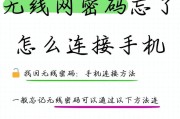
在现代生活中,网络已经成为我们不可或缺的一部分。我们常常通过Wi-Fi连接互联网,享受便捷的信息服务。然而,面对遗忘的Wi-Fi密码,我们可能会感到有...
2025-03-23 14 wifi密码
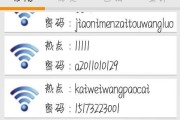
在现代社会中,无线网络已经成为人们生活中不可或缺的一部分。为了保护我们的网络安全,有时候我们需要破解WiFi密码。本文将向大家介绍如何破解WiFi密码...
2025-02-21 47 wifi密码
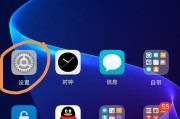
在现代社会中,WiFi已经成为了人们日常生活中不可或缺的一部分。然而,当我们更换手机或是遇到其他手机忘记WiFi密码的情况时,该如何找回这个重要的密码...
2025-02-20 44 wifi密码
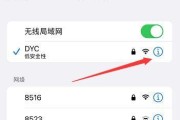
对于很多人来说,忘记了已经连接的WiFi密码是一件非常烦恼的事情。尤其是在需要与他人分享WiFi密码或者更换设备连接时,我们通常都需要查看已连接的Wi...
2025-02-11 40 wifi密码
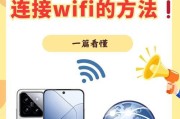
在现代社会,无线网络成为了生活中不可或缺的一部分。然而,当我们需要连接一个新的WiFi网络时,最困扰我们的问题就是:密码是什么?掌握连接WiFi密码的...
2025-01-23 45 wifi密码
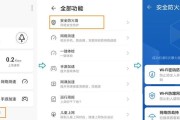
在使用华为手机连接WiFi时,我们通常需要输入WiFi密码才能成功连接上网络。但是在某些情况下,我们可能会忘记已经连接的WiFi密码,或者需要将密码分...
2025-01-13 68 wifi密码